SQL Server2008的安装,SQLServer2008的安装......
2023-02-22 275 安装
首先要知道windows732位系统是不能直接升级为64位旗舰版系统的。本教程之所以以升级命题是因为发现很多用户习惯用升级字眼,所以为了给这部分用户一个比较明确的需求。
其实32位的系统要改成64位旗舰版系统,方法很简单只需要下载一个win764位旗舰版系统就可以。不过选择系统下载的时候要非常注意一定不要被一些病毒或者插件困扰,这边个人使用的win7安装方法最简单的就是硬盘安装win7系统了,下面就详细介绍下硬盘安装win7系统的教程图文解说。
win764位旗舰版安装方法
1、先下载一个ghost版的win7操作系统,win7系统下载:http://xt.299229.com/windows7/,现在拿“深度技术GhostWin7Sp1X64电脑城装机版V2013.10”做演示。
注意:下载也有直接到百度网盘下,有用户就不懂的下载。这边也教下大家如何下载。百度网盘下载页如下图,也就是说要先下载百度云管家再来下载这个系统,这样子才能更快下载win7系统的速度。
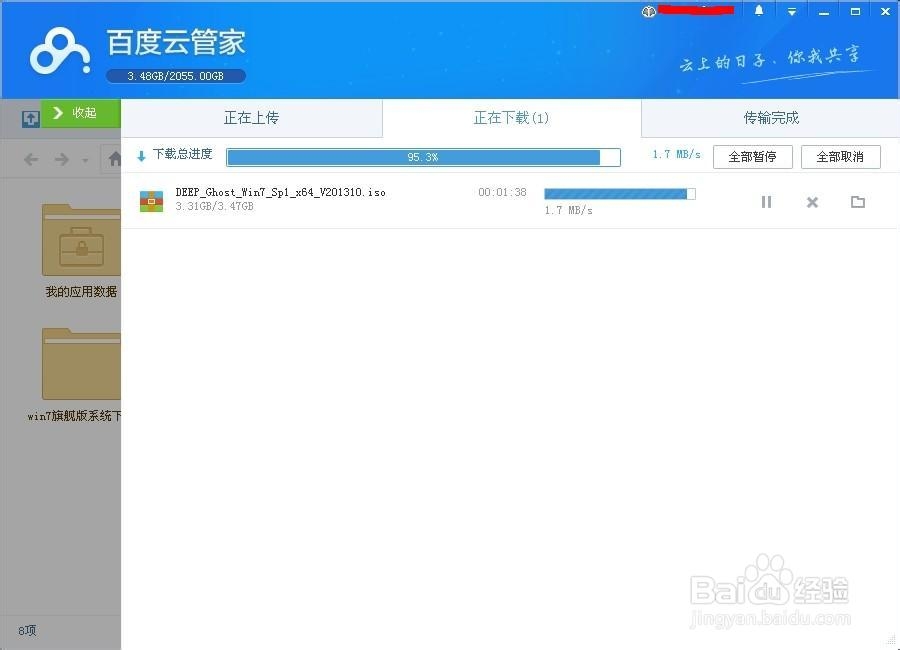
2、下载好后文件为ISO文件,所以我们要先把它全部解压出来(最好下载在D盘或E盘根目录下)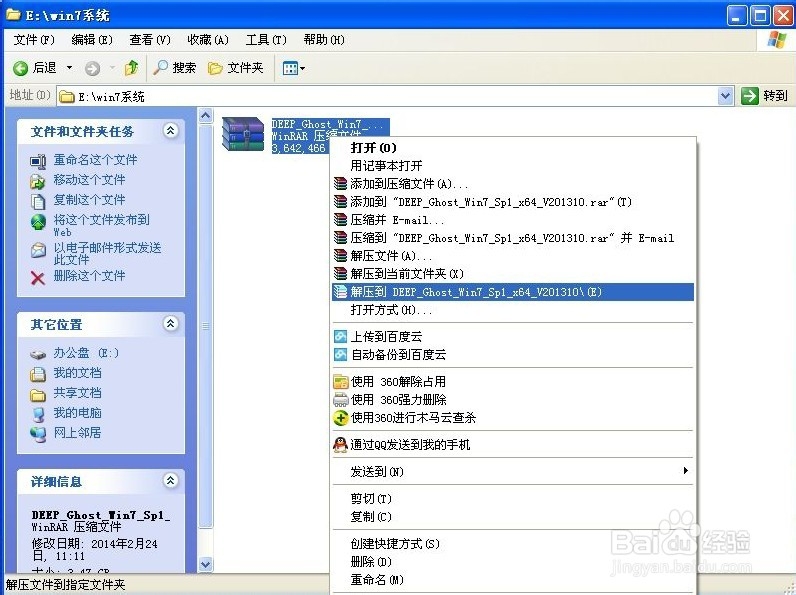
下载好win7系统,下面来看看如何硬盘一键安装win7系统
1、解压之后得到如下图的文件,然后点击“Ghost”文件

2、打开Ghost文件后运行“安装系统”
3、运行“安装系统”就会出现下面的界面,选择盘符C盘,一般就是默认就可以了,然后点“执行”。
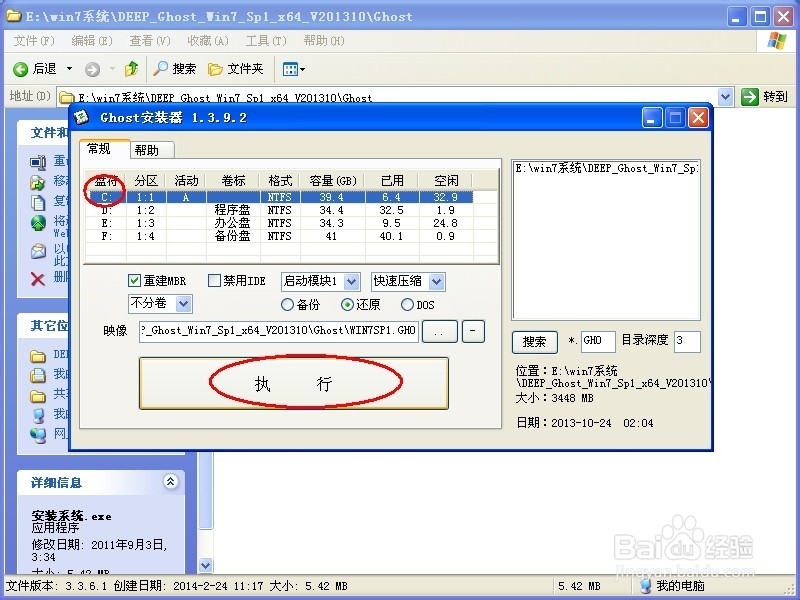
4、按上面的操作后就会出现以下的界面,这个过程需要几分钟。
5、这个过程完成后会马上自动重启计算机,等重启以后win7系统基本算是安装完成了,后面我们就不用管了。因为我们的系统都是全自动安装,可以体验到一键安装win7系统,不用我们任何操作!
下面是一键安装win7系统重新启动自动安装的截图
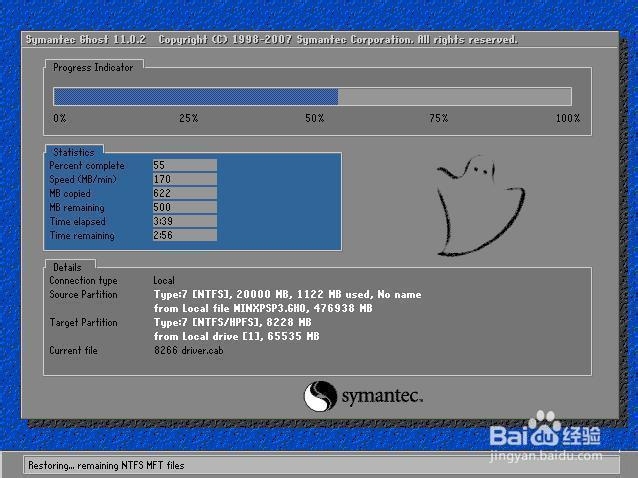
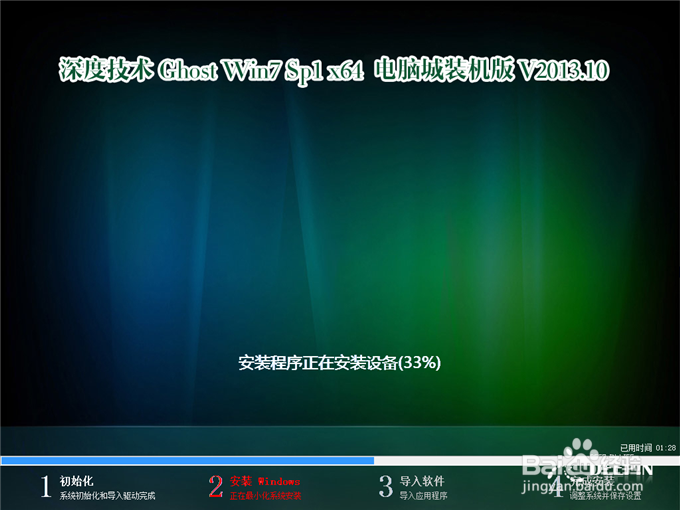
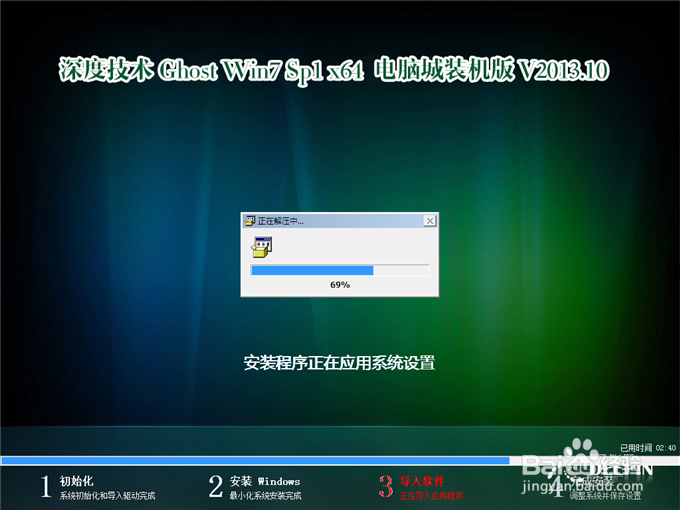

重新安装系统完成,一个全新的系统又降临到你的计算机上。看了教程是不是有种恍然大悟的感觉,没错,不用怀疑,安装系统就是这么简单,一键就可以重新安装win7系统,这个方法也适合xp系统安装。
以上方法由办公区教程网编辑摘抄自百度经验可供大家参考!
相关文章